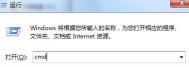Win10系统怎么激活
目前微软所推出的win10正式版系统也有四五天时间了,我们可以通过直接升级或安装来实现win10体验,而这两种方式是不一样的,所谓的升级是通过windows系统所推送的更新信息来升级,当然也是其他升级渠道,如果是在已经激活的win7或win 8系统中进行升级win10的话,那么升级win10后也是处于激活状态的。很多安装win10用户还是会担心系统没有激活问题,如果你的win10系统还处于没激活状态下,不妨试试为大家带来的几种激活方式吧。

方法一:先安装Win7/Win8.1激活后再升级Win10
微软免费策略表示:只要是正版windows系统就可以进行免费升级win10正式版系统,这给我们升级激活win10带来了方便,我们只要在win7/8.1系统中使用激活工具进行激活,然后在选择升级win10正式版。也就是说只要在已经激活的Win7旗舰版或win8.1专业版系统中,那么升级win10系统后也能够显示已激活状态,这就是在原来已激活的系统下升级的激活方式,从而可获得免费使用正版Win10的所有待遇。
方法二:使用激活工具激活
1、下载小马win10一键永久免费激活;
2、下载解压后并打开KMS10程序,在软件界面中点击一键永久激活Windows和Office;
3、耐心等待数秒时间后Win10正式版系统成功激活。
在原来已经激活的系统上升级win10后一般系统也是处于激活状态,如果在选择安装方式来安装win10后出现系统没有激活状态时,可以采用教程的第二种方法使用KMS方式激活,Tulaoshi.com希望教程对win10正式版激活介绍对大家有所帮助。
Win10下载应用出错提示设备数量已达上限怎么解决
我们会通过微软账号来登录windows系统,这样就可以更加方便的获取应用安装和资料,平时可能会同时使用同一个微软账号登录对台的win10设备中,也有可能会通过微软账号在其他电脑中反复重装系统,如果是这些情况同时使用微软账号登录的话,可能会在win10系统应用商店中下载应用时出现错误提示设备数量已达到上限窗口,出现这种故障问题该如何修复解决呢?
(本文来源于图老师网站,更多请访问http://m.tulaoshi.com/windowsshi/)
1、登录微软账号后在win10系统应用商店下载应用提示设备数量已达到上限错误窗口,主要是因为微软限制了同一个账号最多只能登录10台的win10系统设备中安装应用程序或游戏。
2、如果用户在超出这个限制时就会出现这种下载错误提示,所以我们只要访问账号后并删除关联设备列表中不需要的设备就可以,当然前提下是要登录微软账号才能进行执行此操作。
在win10系统中登录微软账号后并对设备进行管理,我们只要删除不需要的电脑设备,在列表设备中不超出10台设备即可,相信用户在win10应用商店中遇到的设备数量已达到上限错误问题也就可以轻松的得到解决。
Win10打开资源管理器进入我的电脑设置教程
1、首先点击Win10任务栏上的资源管理器图标,打开资源管理器。
2、打开Win10资源管理器后,点击顶部菜单中的查看选项,在弹出的查看菜单中,再点击选项。
3、在打开的文件夹选项设置中,将打开文件资源管理器时Tulaoshi.Com打开后面的选项,选择为此电脑,最后点击底部的确定保存。
win10系统中如何查看图片文件大小的方法
第一种方法:咱们直接在win10系统中找到需要查看尺寸大小的图片文件,之后,咱们将鼠标移动到这个图片文件上,不要去点击,只是指着这个文件就好,接下来,咱们就可以看到一个小小的信息窗口了,这个窗口中就有该图片文件的大小和尺寸信息了。

第二种方法:咱们也可以进入到图片文件所在的文件夹,然后点击窗口上方的查看按钮,之后点击详细信息,之后在文件夹(文件资源管理器)的右边就会多出一栏,点击图片,会显示出图片的详细信息了。

Win10系统下禁止小娜自动收集个人信息功能的方法

方法/步骤
1、在开始菜单中选择设置应用
(也可以通过其他方式打开设置应用)

2、在设置中选择隐身选项

3、隐私菜单中选择语音,墨迹书写和键入

4、点击停止收集有关我的信息

5、在弹出的框中点击关闭
(关闭之后cortana也会关闭)

Win1tulaoShi.com0系统出现蓝屏并经常重启的解决方法
该故障属性个别显卡驱动不兼容导致的问题;
正确的方法就是更新你的显卡驱动,不过目前显卡官方如果还没有更新的驱动可用,如果你是双显卡的机型则可以暂时禁用独立显卡,或暂时卸载显卡驱动来测试系统是否会继续出现蓝屏现象。
另外,如果你的电脑无法启动,或是想测试是否驱动原因导致,那么也可以进入到win10系统的安全模式进行操作。

Win10系统中清理应用商店自带应用的方法

1.点击任务栏中的搜索(Cortana图标)输入PowerShell,在搜索结果中右键单击PowerShell,选择以管理员身份运行。

2.下面的命令回车,PS会列出系统中所有已安装应用列表。
Get-AppxPackage -AllUsers
(本文来源于图老师网站,更多请访问http://m.tulaoshi.com/windowsshi/)
3.表中找到你要卸载的应用,并找到其全名称,即PackageFullName。如果你觉得太长,可以把结果复制到记事本中查找关键字。
4.应用包全名称后,输入下面的指令即可卸载对应应用,将PackageFullName替换为应用包全名称即可。
Remove-AppxPackage PackageFullName
比如卸载自带的人脉应用,可输入下面的命令。
Remove-AppxPackage Microsoft.People_1.10241.0.0_x86__8wekyb3d8bbwe

卸载后结果: